Hva er en APK-fil, og hvordan åpner du den (08.10.25)
Hvis du har brukt en Android-enhet før og lastet ned apper fra Google Play Store, har du sannsynligvis møtt APK-filer (står for Android Package Kit). Når du laster ned apper fra Play Store, er de vanligvis i APK-format, og du kan se nedlastingsfremdriften på skjermen.
Men hva er inne i disse APK-filene, og hvordan åpner du dem? Denne guiden vil diskutere hva som er en APK-fil, hva den brukes til, hvordan du åpner den, og hvordan du installerer den på forskjellige enheter.
Hva er en APK-fil? Hva du bør vite 
Så, hva er en APK-fil?
Pro Tips: Skann PCen for ytelsesproblemer, søppelfiler, skadelige apper og sikkerhetstrusler < br /> som kan forårsake systemproblemer eller treg ytelse.
Gratis skanning for PC-problemer 3.145.873 nedlastinger Kompatibel med: Windows 10, Windows 7, Windows 8Spesialtilbud. Om Outbyte, avinstalleringsinstruksjoner, EULA, personvernregler.
APK, som står for Android Package Kit, brukes til å distribuere og installere apper på Android-operativsystemet. APK er også referert til som Android Application Package. Dette filformatet inneholder alle komponentene som en app trenger å installere riktig på enheten.
Hvor laster du ned APK-erAPK-filer lagres vanligvis ved hjelp av ZIP-filtypeformatet og kan lastes ned direkte til enheter som støtter Android OS. APK-filer lastes ned fra Google Play Store, men de kan også bli funnet på andre tredjepartsnettsteder.
Når du går til Google Play for å laste ned en app, laster Play-butikken automatisk ned Android-pakkepakken. filen og installerer den på enheten for deg. Men hvis du lastet ned APK-filen fra en alternativ img, må du installere den manuelt for å unngå nedlasting av skadelig programvare. Og du trenger ikke bekymre deg fordi APK allerede inneholder alle filene som kreves for en vellykket installasjon.
En Android Package Kit-fil tilsvarer en EXE-fil for å installere programmer på Windows. Du kan laste ned en APK-fil på Android-enheten din for å installere apper manuelt. Prosessen med å installere apper manuelt ved hjelp av APK-filer kalles sideloading.
Anatomi av en APK-filNoen av komponentene du kan finne lagret i en vanlig APK-fil i en app inkluderer en AndroidManifest.xml, reimgs. arsc-fil, classes.dex, en META-INF og en res-mappe.
- META-INF / - Dette inneholder filen til manifestet, signaturen og en reimg-liste.
- LIB / - Dette er det opprinnelige biblioteket som kjører på en bestemt enhetsarkitektur.
- ASSETS / - Dette inneholder råfilene til reimgs som følger med appen.
- RES / - Dette er reimg som ikke er samlet inn i reimgs.arsc-filen.
- AndroidManifest.xml - Denne filen gir deg en ide om innholdet, navnet og versjonen av APK-filen.
- Reimgs.arsc - Dette inneholder de kompilerte reimgs som brukes av appen.
- Classes.dex - Denne filen inneholder alle de kompilerte Java-klassene som appen trenger for å kjøre på en enhet .
Så, hvor bruker du disse APK-filene?
Hva brukes APK-filer til?Vanlige Android-brukere laster ned APK-filene sine fra Google Play Store og blir automatisk installert på enheten. Du trenger bare å klikke på Get-knappen for å laste ned APK-en til appen, og Android vil gjøre alt for deg.
Det er imidlertid også noen fordeler ved å installere APK-er manuelt eller sideloading. La oss se på noen av scenariene der installering av APK-er manuelt er mye bedre enn å la Android gjøre alt arbeidet.
Vi vet alle at når Google lanserer en oppdatering, blir de ikke rullet for alle samtidig. Hvis det for eksempel er en oppdatering på Google Kalender eller Gmail, kan det ta noen dager eller uker før oppdateringen er tilgjengelig på enheten din.
Å få tilgang til apper på forhånd kan være en bryderi. Ved å laste ned oppdateringen manuelt og installere APK-filen til appen på enheten din, kan du hoppe over ventespillet. Du kan glede deg over oppdateringene så snart de er utgitt, bare sørg for at du bare laster ned fra anerkjente bilder.
La oss innrømme det: ikke alle apper er tilgjengelige på Google Play. Med sidelading av APK-filer kan du installere applikasjoner på Android-enheten din som ikke er vert for Google Play-butikken.
På samme måte som annen programvare er det ikke en god idé å laste ned APK-filer fra mistenkelige eller uoffisielle nettsteder. Dette gjelder spesielt hvis applageret hevder at du kan laste ned en betalt app uten kostnad. Du kan laste ned falske apper eller skadede programmer i stedet.
Hvorfor installere APK-filer på Android-enheten din? 
Her er andre fordeler du kan høste hvis du installerer APK-filer:
- Du kan bruke en APK-fil til å installere programmer eller en app.
- Hvis du vil installere de nyeste Google-oppdateringene, kan du bruke denne filen til å overstyre den kjente transportører.
- Noen ganger setter Google regionale begrensninger for noen apper. Som et resultat vil du kanskje ikke kunne laste dem ned. Med en APK-fil kan du omgå denne begrensningen.
- Noen apper er ikke tilgjengelige i Play Store. Du må laste ned og installere APK-filer i stedet.
Til slutt er APK pakkefilformatet som brukes av Google i distribusjon og installasjon av mobilapper på en Android-enhet. Det er ganske nyttig for kraftige Android-brukere, men igjen, bør du være forsiktig når du laster den ned fra tredjeparter.
Er APK-filer lovlige?Fordi disse filene kan lastes ned fra tredjeparter, er mange igjen lurer på om de er lovlige eller ikke.
Vel, disse filene er lovlige, og de er trygge å laste ned. Det er Google som utviklet APK-formatet, men tredjepartsutviklere kan også lage sine egne apper ved hjelp av APK-filer.
Hvordan åpne en APK-fil?De fleste store operativsystemer kan åpne APK-filer, men de er brukes hovedsakelig til å installere apper på Android-enheter. Her er de forskjellige metodene for hvordan du installerer en APK-fil:
Slik åpner du APK-filer på AndroidÅ installere en APK-fil på Android-enheten din er så enkelt som å laste den ned akkurat som alle andre filer, og deretter åpne den når du blir bedt om det. Men hvis APK-filene dine ble lastet ned utenfor Google Play-butikken, vil den ikke installeres automatisk fordi Android-systemet blokkerer installasjoner utenfra imgs som standard.
For å omgå denne sikkerhetsbegrensningen og installere APK-er fra ukjente imgs, du kan navigere til hvilken som helst av disse menyene. Innstillingene varierer avhengig av Android-versjonen din og produsenten av enheten din:
- Innstillinger & gt; Sikkerhet
- Innstillinger & gt; Apper og varsler
- Innstillinger & gt; Apper og amp; varsler & gt; Avansert & gt; Spesiell apptilgang & gt; Installer ukjente apper
Du må gi tillatelse når du prøver å installere uoffisielle APK-filer. Eller du kan aktivere alternativene Installer ukjente apper eller Ukjente bilder slik at du ikke trenger å gi tillatelse hver gang du trenger å installere APK-filer manuelt.
Hvis APK-filen ikke åpnes selv etter at du har gitt tilgang, kan du bruke en filbehandling, for eksempel Astro File Manager eller ES File Explorer File Manager, til å prøve å bla gjennom innholdet i APK-filen.
Slik åpner du APK-filer på WindowsDen beste metoden for å åpne en APK-fil på en Windows-datamaskin, er å bruke en Android-emulator, for eksempel BlueStacks.
Bluestacks er en app som brukes til å kjør Android-apper på PCer og Mac-maskiner. Det er en gratis emulator for PC og en trygg måte å åpne en APK-fil på.
Når du åpner BlueStacks-appen, klikker du på Mine apper-fanen og velger Installer APK. Naviger til hvor APK-filen din er lagret, og du kan deretter installere den på Windows-datamaskinen. Du må imidlertid kjøre BlueStacks hver gang du trenger å bruke appen.
Slik åpner du APK-filer på MacDu kan åpne APK-filer på macOS ved å bruke ARC Welder. Det er en Google Chrome-utvidelse designet for å teste Android-applikasjoner for Chrome OS, men den fungerer også på andre operativsystemer.
Med ARC Welder installert på enheten din, kan du åpne hvilken som helst APK-fil på din Mac eller Windows-datamaskin så lenge du har denne utvidelsen installert i Chrome-nettleseren. Dessverre kan du ikke åpne APK-filer på iOS-enheter på grunn av inkompatibilitet.
Hvordan pakke ut APK-filerHvis du bare vil åpne APK-filen og se innholdet, kan du bruke et filtrekkverktøy til å gjøre jobben. Dette fungerer i Windows, macOS eller ethvert annet stasjonært operativsystem. Dette er fordi APK-filer bare er arkiver for flere mapper og filer.
Utpakking av APK-filer betyr imidlertid ikke at du faktisk kan bruke APK-filen på den datamaskinen. Du kan bare åpne filen, men du kan ikke installere den. For å gjøre dette trenger du en Android-emulator, for eksempel BlueStacks, for å kjøre Android OS på datamaskinen.
Du kan bruke verktøyene nedenfor for å pakke ut APK-en og se de forskjellige komponentene som utgjør appen:
1. WinRAREt brukervennlig verktøy for komprimeringsprogramvare, WinRAR har mer enn 500 millioner brukere. Det er det beste verktøyet for å åpne APK-er, og det er gratis å laste ned.
WinRAR-funksjoner:- Det er raskere enn andre verktøy for komprimeringsprogramvare.
- Den støtter forskjellige komprimeringsformater.
- Den er kraftig med mange forskjellige funksjoner som lar deg organisere komprimerte filer.
- Det er best for multimediafiler fordi det automatisk velger den beste komprimeringsmetoden.
WinZip er også et annet brukervennlig program for komprimering. Og når det gjelder utpakking og åpning av APK-filer, skuffer ikke dette verktøyet. Du kan benytte deg av den gratis prøveperioden, og hvis du ønsker det, kan du oppgradere til pro-versjonen.
WinZip-funksjoner:- Den kan pakke ut alle populære filformater.
- Den har en krypteringsprotokoll på banknivå for å beskytte filer.
- Den kan kobles til skylagringstjenester som Google Drive, Dropbox og OneDrive.
Det er et program med åpen komprimering av filkomprimering og er et av de beste programmene som brukes til å åpne APK-er.
7-Zip-funksjoner :- Den støtter forskjellige filformater.
- Den har sterke krypteringsprotokoller.
- Den er tilgjengelig på 87 språk.
- Den kan integreres med Windows Shell.
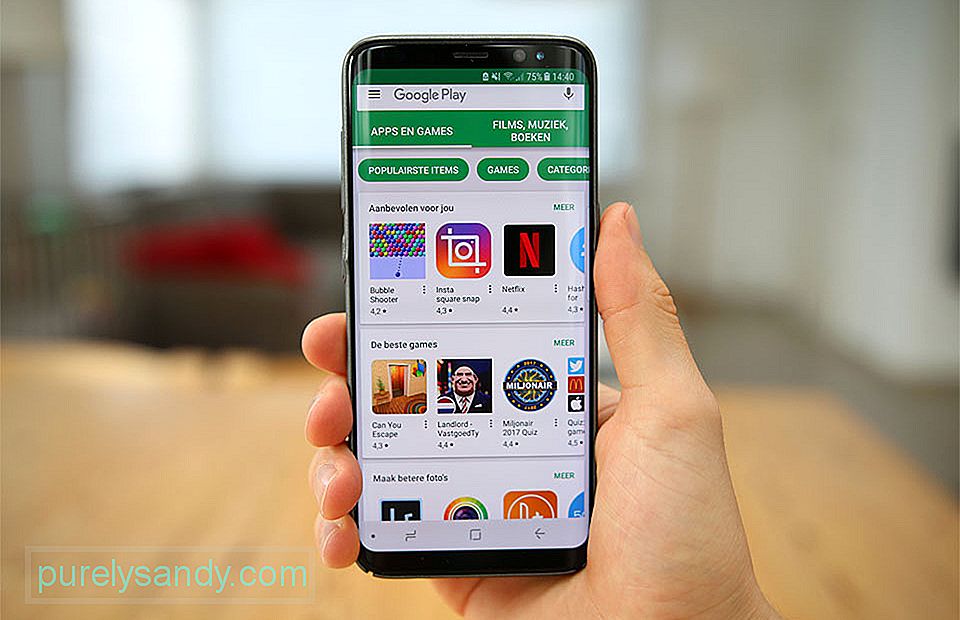
Hvis du føler deg oppfinnsom, kan du alltid designe en Android-app og opprette en APK-fil. Slapp av fordi det er enkelt å lage en APK-fil. Du kan bruke Google Android Studio-programvaren til å lage APK-baserte apper for en Android-enhet.
Om Google Android StudioGoogle Android Studio er verktøyet som foretrekkes og brukes av Android-fellesskapet, spesielt utviklerne, for å lage Android-apper. Den har et grafisk brukergrensesnitt som er best for å etterligne et håndholdt miljø. Dette verktøyet er gratis å laste ned. Du kan få det her.
Nedenfor er noen av de beste funksjonene i verktøyet:
- Det har et visuelt oppsett.
- Det følger med en APK-analysator som lar deg sammenligne to forskjellige APK-er.
- Den har intelligente kodeditorer som lar deg skrive bedre koder.
- Det lar deg tilpasse builds og lage flere varianter av APK for forskjellige Android-enheter.
En APK-fil eller Android-applikasjonspakke er et ganske populært filformat, siden det ofte er brukt av Android for å distribuere og installere applikasjoner. Du kan enkelt åpne APK-filer på Android-enheter og på hvilken som helst datamaskin, bortsett fra iOS-enheter. APK-filer er designet for Android-operativsystemet, slik at det ikke fungerer på iOS.
For å gjøre det kan du bruke et Android-emulatorprogram som Bluestacks. Og hvis du vil utforske hva som er inne i en APK-fil, kan du bruke komprimeringsprogramvare som WinZip, WinRAR og 7-Zip.
Og hvis du vil prøve kodingsevnen din, kan du lag din egen Android-app med en APK-fil. Det beste verktøyet for dette er Google Android Studio.
Hvilke andre ting vil du lære om APK-er? Savnet vi en viktig detalj om denne filtypen? Kommenter gjerne nedenfor.
YouTube Video.: Hva er en APK-fil, og hvordan åpner du den
08, 2025

